Проблемът с намаляването на пинг е важен за играчите в различни онлайн игри, например World of Warcraft, Dota, Counter Strike и т.н. Има различни начини за оптимизиране на връзката със сървъра на играта за нормални условия на връзка сървър-клиент.
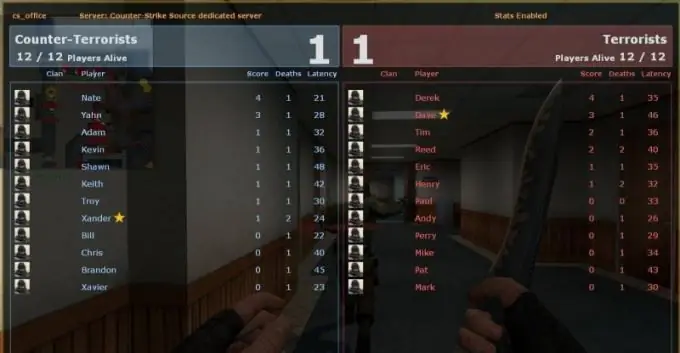
Необходимо
- - компютър с достъп до интернет;
- сървър за игри -.
Инструкции
Етап 1
Използвайте системния регистър на Windows, за да намалите пинга в игрите. Този метод забавя скоростта на изтегляне, но пингът и обменът на пакети на сървъра са значително ускорени. Използвайте RegCleaner, за да запазите копие на системния регистър, преди да го редактирате, за да намалите ping.
Стъпка 2
След това стартирайте редактора на системния регистър: "Старт" - "Изпълнение", въведете командата regedit. След това намерете следния клон в системния регистър: Tcpip / Параметри / Интерфейси. Намерете в тази тема интерфейса, според който имате интернет връзка. Щракнете с десния бутон на мишката в десния поле и създайте ред на Dword, наречете го TcpAckFrequency. След това извикайте контекстното меню в него, изберете опцията "Промяна", поставете отметка в шестнадесетичното квадратче, напишете стойността 1.
Стъпка 3
Отидете до клона HKEY_LOCAL_MACHINE / SOFTWARE / Microsoft / MSMQ / Parameters, ако не, изтеглете файла https://depositfiles.com/files/zzpqnwcef, отворете с тефтер и добавете текста от него в нов ред в системния регистър. След това намерете елемента TCPNoDelay, ако го няма, създайте параметър DWORD с това име, присвойте му стойността 1. Този метод е подходящ, за да се намали пингът на плейърите в Windows XP.
Стъпка 4
Използвайте същия метод за намаляване на ping в Windows VISTA 32/64 / Windows 7. Отидете до редактора на системния регистър, намерете там клона HKEY_LOCAL_MACHINE / SYSTEM / CurrentControlSet / Services / Tcpip / Parameters / Interfaces. Намерете интерфейса, на който сте конфигурирали интернет, щракнете с десния бутон в дясното поле и създайте DWORD низ, наречете го TcpAckFrequency, извикайте контекстното меню върху него, изберете елемента "Промяна", задайте шестнадесетичната отметка и стойността 1
Стъпка 5
Ако този елемент в системния регистър липсва, отидете в главното меню, изберете "Контролен панел", след това "Програми и функции", изберете опцията "Включване или изключване на компонентите на Windows", след това намерете елемента "Сървър за опашка на съобщения", проверете до него и всички квадратчета за отметка от списъка с компоненти. Рестартирайте компютъра си, отидете отново в системния регистър и намерете записа, който искате. Следвайте стъпка 2.






